Luettelon tai kirjaston kohteiden hyväksynnän vaatiminen
Applies To
SharePoint Server Subscription Edition SharePoint Server 2019 SharePoint Server 2016 SharePoint Server 2013 SharePoint Server 2013 Enterprise Microsoft 365:n SharePoint SharePoint Foundation 2010 SharePoint Server 2010 Microsoft ListsLists ja kirjastot sisältävät usein arkaluontoista tietoa, kuten markkinointikampanjan budjetteja tai henkilöstöaloitteita. Voi olla tärkeää, että tietyt käyttäjät voivat tarkastella vain "virallisia" versioita kohteista tai tiedostoista.
Voit edellyttää kohteen tai tiedoston hyväksyntää, ennen kuin sisältö tulee näkyviin tietyille käyttäjille. Vaatimalla hyväksyntää organisaatiot voivat käyttää arkaluonteista sisältöään merkittävästi laatu- ja suojaustasolla.
-
Siirry luetteloon, johon haluat edellyttää hyväksyntää.
-
Valitse Asetukset

-
Valitse Yleiset asetukset -osassa Versiotietojen asetukset.
-
Valitse Sisällön hyväksyntä -osassa Kyllä vastatessasi Edellyttääkö lähetetyille kohteille sisällön hyväksyntää? Määritä Kohteen versiohistoria - osassa, haluatko luoda versioita aina, kun kohdetta muokataan. Voit myös rajoittaa säilytettävien versioiden määrää.
-
Määritä Luonnoskohteen suojaus ‑osassa käyttäjät, jotka voivat tarkastella luettelon luonnoskohteita.
Vihje: Jos vaadit sellaisen luettelon tai kohteen sisällön hyväksyntää, joka sisältää jo kohteita, kaikki kirjaston kohteet merkitään hyväksytyiksi.
-
Voit valita minkä tahansa seuraavista:
-
Käyttäjät, jotka voivat lukea luettelon kohteita.
-
Vain käyttäjät, jotka voivat muokata luettelon kohteita.
-
Vain käyttäjät, jotka voivat hyväksyä luettelon kohteita, ja kohteen tekijä.
-
-
Valitse OK.
Jos joku lähettää kohteen luetteloon tai kirjastoon, joka vaatii hyväksynnät, se on Odottaa-tilassa, kunnes joku (jolla on vähintään Hallinta Lists käyttöoikeustaso) hyväksyy sen. Kun se odottaa hyväksyntää, se pysyy Odottaa-tilassa .
Yleensä Odottaa-tilassa olevat kohteet voivat nähdä vain kohteen luonut henkilö sekä käyttäjät, joilla on oikeus hallita luetteloita ja kirjastoja. Kun tila muuttuu Odottaa-tilasta Hyväksytty-tilaan, kohde tai tiedosto muuttuu näkyväksi kaikille, joilla on oikeus tarkastella luetteloa tai kirjastoa.
Hylätyt artikkelit säilyvät luettelossa tai kirjastossa, kunnes artikkelin luonut käyttäjä tai joku muu käyttäjä, jolla on vaaditut oikeudet, poistaa sen. Kaikille kohteille ja tiedostoille, jotka jo sijaitsevat luettelossa tai kirjastossa, myönnetään automaattisesti Hyväksytty-tila.
Tärkeää: Jos sivustokirjaston suojausasetuksissa on määritetty, että kaikki käyttäjät saavat lukea kohteita, kaikki käyttäjät, joilla on sivuston lukuoikeudet, voivat tarkastella luettelon tai kirjaston kohteita, vaikka kohteiden tilana ei olisi Hyväksytty.
Huomautus: Vain käyttäjät, joilla on täydet oikeudet tai rakenneoikeudet, voivat muuttaa SharePoint-kirjaston asetuksia.
-
Siirry SharePoint-kirjastoon, johon haluat edellyttää hyväksyntää.
-
Valitse Asetukset

Jos et näe näitä valikkokohteita, valitse Kirjasto ja valitse Asetukset-ryhmästä
Kirjaston asetukset.
-
Avaa Versiotietojen asetukset - sivu valitsemalla Yleiset asetukset -kohdassa Versiotietojen asetukset.
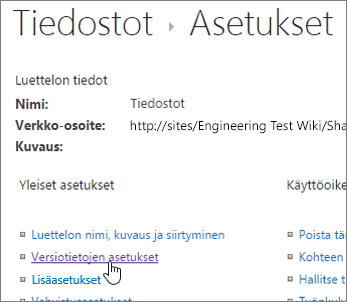
-
Valitse Sisällön hyväksyntä -osassa Kyllä vastatessasi Edellyttääkö lähetetyille kohteille sisällön hyväksyntää? Määritä Asiakirjan versiohistoria - osassa, haluatko SharePoint luoda versioita, kun tiedostoa muokataan. Voit myös rajoittaa säilytettävien versioiden määrää.
-
Valitse Luonnoskohteen suojaus ‑osassa käyttäjät, jotka voivat tarkastella tiedostokirjaston luonnoskohteita.
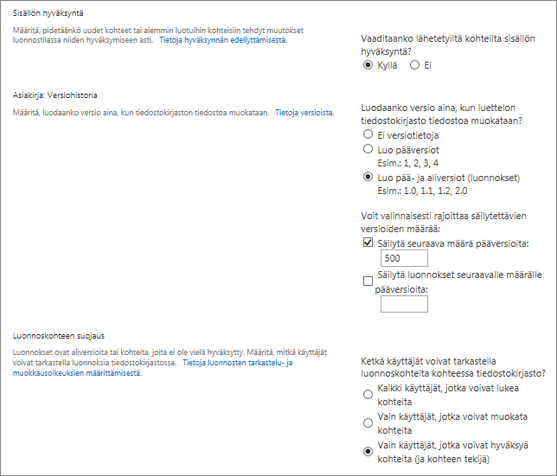
Vihje: Jos vaadit sellaisen luettelon tai kohteen sisällön hyväksyntää, joka sisältää jo kohteita, kaikki kirjaston kohteet merkitään hyväksytyiksi.
-
Voit valita minkä tahansa seuraavista:
-
Käyttäjät, jotka voivat lukea luettelon kohteita.
-
Vain käyttäjät, jotka voivat muokata luettelon kohteita.
-
Vain käyttäjät, jotka voivat hyväksyä luettelon kohteita, ja kohteen tekijä.
-
-
Valitse OK.
Jos joku lähettää kohteen tai tiedoston hyväksynnät edellyttävaan luetteloon tai kirjastoon, se on Odottaa-tilassa , kunnes joku, jolla on siihen tarvittavat käyttöoikeudet, hyväksyy sen. Kun se odottaa hyväksyntää, se pysyy Odottaa-tilassa .
Yleensä, kun kohde tai tiedosto on Odottaa-tilassa , vain kohteen tai tiedoston lähettäjä ja henkilöt, joilla on luetteloiden ja kirjastojen hallintaoikeudet, näkevät sen. Kun tila muuttuu Odottaa-tilasta Hyväksytty-tilaan, kohde tai tiedosto muuttuu näkyväksi kaikille, joilla on oikeus tarkastella luetteloa tai kirjastoa. Hylätyt artikkelit säilyvät luettelossa tai kirjastossa, kunnes artikkelin luonut käyttäjä tai joku muu käyttäjä, jolla on vaaditut oikeudet, poistaa sen. Kaikille kohteille ja tiedostoille, jotka jo sijaitsevat luettelossa tai kirjastossa, myönnetään automaattisesti Hyväksytty-tila.
Tärkeää: Jos sivustokirjaston suojaus on määritetty sallimaan käyttäjien lukea kohteita, kuka tahansa, jolla on sivuston lukuoikeudet, voi nähdä kaikki luettelon tai kirjaston kohteet riippumatta siitä, ovatko kohteet Hyväksytyt-tilassa .
Vain henkilöt, joilla on Täydet oikeudet- tai Suunnittelu-käyttöoikeus, voivat muuttaa luettelon tai kirjaston asetuksia.
Kohteiden tai tiedostojen pakollisen hyväksynnän määrittäminen
-
Jos sivustoluettelo tai kirjasto ei ole vielä avoinna, valitse pikakäynnistysruudussa sen nimi.
-
Valitse valintanauhan Kirjasto-välilehti Kirjastotyökalut- tai Luettelotyökalut-ryhmässä.
-
Jos työskentelet kirjastossa, valitse Kirjaston asetukset. Jos käsittelet luetteloa, valitse Luettelon asetukset. Tässä esimerkissä kirjaston asetukset - sivu avautuu.
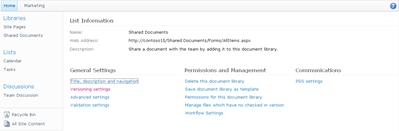
-
Valitse Yleiset asetukset -kohdassaVersiotietojen asetukset. Versiotietojen asetukset -sivu avautuu.
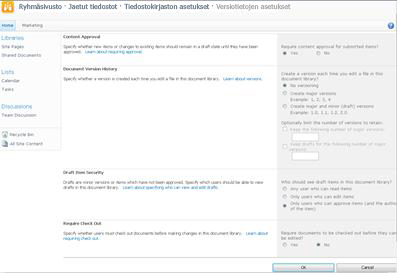
-
Valitse Sisällön hyväksyntä -osiossa Kyllä vastauksessa Vaadiko lähetetyille kohteille sisällön hyväksyntä? -kysymykseen.
-
Valitse Luonnoskohteen suojaus ‑osassa käyttäjät, jotka voivat tarkastella tiedostokirjaston luonnoskohteita. Tässä esimerkissä vain käyttäjät, jotka voivat hyväksyä kohteita (ja kohteen tekijä) valitaan.
-
Valitse OK.
Seuraavassa esimerkissä näkyy Kirjaston Hyväksytyt kohteet sen jälkeen, kun Vaadi sisällön hyväksyntä -asetuksen arvoksi oli määritetty Kyllä. Koska nämä tiedostot olivat jo kirjastossa, ne hyväksyttiin automaattisesti.

Organisaatiosi saattaa lopulta pitää hankalana tai tarpeettomana vaatia hyväksyntää tietyssä luettelossa tai kirjastossa olevalle tiedostokohteelle. Tämä vaatimus ei edellytä aikaa vain henkilöltä, jonka on myönnettävä tai kiellettävä hyväksyntä, vaan se myös estää ihmisiä tekemästä helposti yhteistyötä tiedoston tai kohteen parissa. Jos huomaat, että organisaatiossasi ei enää tarvitse hyväksyä kaikkia kohteita tai tiedostoja, voit poistaa vaatimuksen.
Luettelon tai kirjaston kohteiden tai tiedostojen hyväksymisvaatimuksen poistaminen
-
Jos sivustoluettelo tai kirjasto ei ole vielä avoinna, valitse pikakäynnistysruudussa sen nimi.
-
Valitse valintanauhan Kirjasto-välilehti Kirjastotyökalut-ryhmässä tai Luettelotyökalut-ryhmänLuettelo-välilehti.
-
Jos työskentelet kirjastossa, valitse Kirjaston asetukset. Jos käsittelet luetteloa, valitse Luettelon asetukset. Tässä esimerkissä kirjaston asetukset - sivu avautuu.
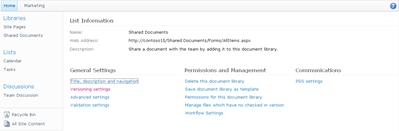
-
Valitse Yleiset asetukset -kohdassaVersiotietojen asetukset. Versiotietojen asetukset -sivu avautuu.
-
Valitse Sisällön hyväksyntä -osiossa Ei vastatessaSiko lähetetyille kohteille sisällön hyväksyntä vaaditaan? -kysymykseen. Näyttöön tulee varoitusvalintaikkuna.
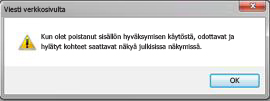
-
Sulje viesti valitsemalla OK.
-
Sulje Versiotietojen asetukset -valintaikkuna valitsemalla OK. Kun palaat luetteloon tai kirjastoon, hyväksynnän tila ei ole enää käytettävissä sivulla. Kaikki käyttäjät, joilla on luettelon tai kirjaston tarkasteluoikeudet, voivat tarkastella kaikkea siellä olevaa sisältöä.
Lisätietoja on artikkelissa Sivustoluettelon tai -kirjaston kohteiden tai tiedostojen hyväksyminen tai hylkääminen ja Tietoja hyväksyntätyönkuluista.










